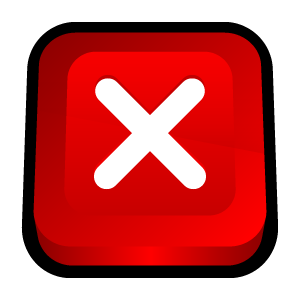
Flamboyan68 - Salam sejahtera buat kawan blogger. Artikel kali ini tentang tips yang super simple tapi manfaatnya lumayan membantu , yaitu menutup dengan cepat program aplikasi secara bersamaan? para user yang sudah familiar dengan yang namanya aplikasi sudah barang tentu tidak asing lagi.
, yaitu menutup dengan cepat program aplikasi secara bersamaan? para user yang sudah familiar dengan yang namanya aplikasi sudah barang tentu tidak asing lagi.
Jika sebuah komputer memiliki RAM besar tidak menjadi masalah jika menjalankan dan menggunakan berbagai macam program-aplikasi secara bersamaan. Lain halnya dengan komputer yang memiliki RAM tergolong kecil akan menjadi kendala dan dipastikan kinerja komputer akan lambat atau tidak akan maksimal dalam pengoperasian aplikasi dan sudah barang tentu membuat pusing user ingin cepat-cepat menutup semua aplikasi di jendela karena lambatnya itu.
Jika sebuah komputer memiliki RAM besar tidak menjadi masalah jika menjalankan dan menggunakan berbagai macam program-aplikasi secara bersamaan. Lain halnya dengan komputer yang memiliki RAM tergolong kecil akan menjadi kendala dan dipastikan kinerja komputer akan lambat atau tidak akan maksimal dalam pengoperasian aplikasi dan sudah barang tentu membuat pusing user ingin cepat-cepat menutup semua aplikasi di jendela karena lambatnya itu.
Ulasan materi disini adalah bagaimana saat menjalankan program aplikasi dan kita akan menutup semua aplikasi itu secara bersamaan dengan sekali klik. Menutup satu persatu program aplikasi yang ada di jendela - window tentu akan membuat repot apalagi kita di buru-buru waktu. Problem solving untuk hal ini ? mudah sekali kawan dan ikuti tutorial di bawah ini :
dan ikuti tutorial di bawah ini :
- Download terlebih dahulu aplikasinya di sini
- Setelah selesai proses download selesai kemudian extract file zip.
- Install programnya samapai proses selesai.
- Silahkan buat shortcut di desktop dengan cara klik kanan pada aplikasi close all lalu pilihlah create shortcut kemudian copy kan di desktop apabila di taskbar cukup klik dan drag shortcut yang telah anda buat ke dalam taskbar.
Sekian dulu kawan untuk postingan ringannya, selamat mencoba semoga bermanfaat.
happy blogger
















